windows10默认开启自动更新功能,有时候电脑会自动更新最新的win10系统,但是由于电脑配置和软件等原因,有可能发生系统不兼容的情况.那么如何彻底关闭windows10自动更新呢?下面小编教下大家windows10关闭自动更新的方法.
windows10默认开启自动更新功能 , 有时候我们工作的时候就可能会自动更新 , 影响到我们的工作效率 。 更甚者 , 自动更新完导致系统不兼容还会出现蓝屏等故障灯 。 其实win10系统不一定需要最新的版本 , 适用的版本就足够了 。 那么如何彻底关闭windows10自动更新呢?下面小编就跟大家分享下windows10关闭自动更新的方法 。
方法一:组策略关闭自动更新
1、同时按下键盘快捷键Win+R打开运行窗口 , 输入gpedit.msc , 然后回车确定 。

文章插图
【win7查看网络连接状态 如何彻底关闭windows10自动更新】2、按照下面的图 , 依次展开“计算机配置”-“管理模板”-“Windows更新” , 双击打开“配置自动更新” 。

文章插图
3、弹出的配置自动更新 , 然后勾选“已禁用” , 然后按确定按钮 。

文章插图
方法二:关闭windows Update服务
1、同时按下键盘快捷键Win+R打开运行窗口 , 输入services.msc , 然后回车确定 。

文章插图
2、接着出现的服务列表找到windows Update , 鼠标右击打开属性 。
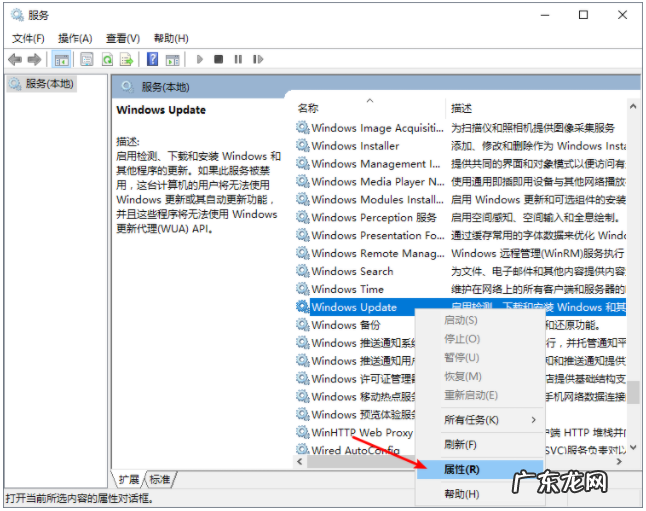
文章插图
3、在启动类型选择“禁用”就可以了 。

文章插图
以上便是彻底关闭windows10自动更新的方法啦 , 有需要的小伙伴可以按照这个教程关闭自动更新哦 。
- win10系统下载官方 win10 下载教程
- win10查看开机时间 教大家怎么查自己电脑是win10还是win7
- win7局域网共享打印机 win10两台电脑怎么共享打印机详细步骤
- win10网络图标不见了 win10我的电脑图标没了怎么办的解决方法介绍
- win10清除使用痕迹 win10查看电脑使用痕迹时间的具体方法详解
- win7电脑自带录屏 windows10电脑如何录屏自带的录屏功能
- 抖音里面买东西怎么查看物流 在抖音买东西如何查看快递
- win7计划任务定时开机 windows10电脑怎么设置定时开机详细步骤
- win7亮度调节不见了 win10电脑突然调不了亮度了怎么解决
- 联想小新pro13装win7系统 亲测可用小新13pro重装win10图文教程
特别声明:本站内容均来自网友提供或互联网,仅供参考,请勿用于商业和其他非法用途。如果侵犯了您的权益请与我们联系,我们将在24小时内删除。
